Hoe Valorant VAN 1067-fout op te lossen?
In dit artikel zullen we proberen de "VAN 1067"-fout op te lossen die spelers van Valorant tegenkomen bij het openen van het spel.

Valorant spelers krijgen de foutmelding "VAN 1067" wanneer ze het spel openen en hun toegang tot het spel wordt geblokkeerd. Als u met een dergelijkprobleem wordt geconfronteerd, kunt u een oplossing vinden door de onderstaande suggesties te volgen.
Wat is Valorant VAN 1067-fout?
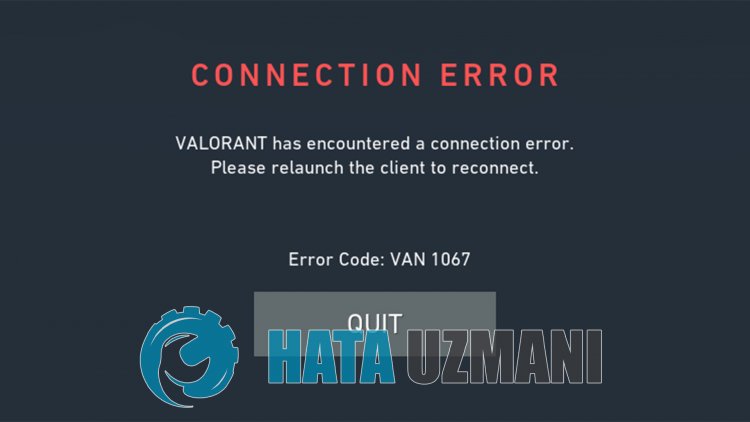
Deze fout is een van de verschillende fouten die zijn opgetredenals gevolg van de VGC-service, namelijk dat het "Vanguard Anti-Cheat"-systeem niet goed werkt of crasht. Als je met een dergelijkprobleem wordt geconfronteerd, kunnen webegrijpen dat het Vanguard Anti-Cheat-systeem niet goed werkt.
Vanguard Anti-Cheat-systeem dat crasht of niet goed werkt, wordt over hetalgemeen gezienals een scenario dat kan optredenbij hetblokkeren vanantivirussystemen. Hiervoor kunnen we de oplossing van hetprobleembereiken door hetantivirussysteem te controleren.
Het feit dat Vanguard Anti-Cheat-software nietactief is op deachtergrond wanneer de computer opstart, kan ertoe leiden dat we verschillende fouten zoals deze tegenkomen. Hiervoor kunnen we een dergelijke fout voorkomen door de service "VGC" uit te voeren.
Hoe Valorant VAN 1067-fout op te lossen
Om deze fout op te lossen die we zijn tegengekomen, kun je de oplossing voor hetprobleem vinden door de onderstaande suggesties te volgen.
1-) Herstart computer
Het klassiek herstarten van de computer kan de meeste fouten netjes oplossen. Als de Riot Client opnieuw wordt opgestart, dat wil zeggen dat de computer opnieuw wordt opgestart, kunnen we de oplossing voor deze fout vinden. Start hiervoor onze computer opnieuw op, voer Valorant uitalsbeheerder enprobeer het spel te openen.
2-) Antivirusprogramma uitschakelen
Schakel elkantivirusprogramma dat u gebruikt uit of verwijder het volledig van uw computer. Als u Windows Defender gebruikt, schakelt u deze uit. Hiervoor;
- Typ "virus- enbedreigingsbeveiliging" in het startzoekscherm en open het.
- Klik vervolgens op "Instellingenbeheren".
- Realtimebescherming in op "Uit".
Laten we hiernaandere ransomware-bescherming uitschakelen.
- Open het startzoekscherm.
- Open het zoekscherm door Windows-beveiligingsinstellingen te typen.
- Klik op Bescherming tegen virussen enbedreigingen op het scherm dat wordt geopend.
- Klik op de optie Bescherming tegen ransomware in het menu.
- Schakel Gecontroleerde toegang tot mappen in het scherm dat wordt geopend uit.
Na het uitvoeren van dezebewerking moeten we Valorant-spelbestandenals uitzonderingen toevoegen.
- Typ "virus- enbedreigingsbeveiliging" in het startzoekscherm en open het.
- Instellingen voor virus- enbedreigingsbeveiligingInstellingenbeheren en vervolgens Selecteer Uitsluitingen Uitsluitingen toevoegen of verwijderen.
- Een uitsluiting toevoegen en selecteer vervolgens de map Valorant game die op uw schijf is opgeslagen.
Sluit na ditproces het Valorant-spel volledigaf metbehulp van een taakbeheerder enprobeer het Valorant-spel opnieuw uit te voeren. Als hetprobleemaanhoudt, gaan we verder met onze volgende suggestie.
3-) Firewall toestaan
De firewallblokkeert mogelijk de Valorant-game. Om dit te voorkomen, moeten we enkele moedigeapplicaties van de Windows Defender Firewall toestaan.
- Typ in het startscherm Windows Defender Firewall en open het.

- Klik op Sta eenapp of functie toe om Windows Defender Firewall te omzeilenaan delinkerkant van het scherm dat wordt geopend.

- Klik op de knop Instellingen wijzigenin het menu dat wordt geopend.

- Nadat u op de knop hebt geklikt, is de knop Eenandere toepassing toestaan hieronderactief. Laten we op deze knop klikken.

- Klik op de knop Bladeren op het scherm dat wordt geopend en open het door naar debestandslocatie te gaan die ik hieronder heb vermeld.

- Laten we vervolgens onze selectie maken door naar debestandslocatie te gaan die ik hebachtergelaten. C:\Riot Games\VALORANT\live\VALORANT.exe


- Vervolgens voegen we de volgende mappen toe door hetzelfde te doen.
- C:\Program Files\Riot Vanguard\vgc.exe
- C:\Riot Games\Riot Client\RiotClientServices.exe



- Na het uitvoeren van dezebewerkingen herstarten we onze computer door op de OK-knop te drukken. Daarna kun je Valorant Launcher uitvoeren.
4-) Controleer Vgc-service
U kunt dergelijke fouten tegenkomen vanwege de vgc-service. Hiervoor kunnen we de oplossing van hetprobleembereiken door de Vgc-service te controleren.
- Als je debovenstaandebewerking hebt uitgevoerd maar nog steeds dezelfde fout krijgt, gaan we naar hetbestand "C:\Program Files\Riot Vanguard". (Debestandstoegang van je Fix-game moet zich ook in de map C:\bevinden.) Laten we hetprogramma
- uninstall.exe openen en de verwijdering uitvoeren.(Laten we ja zeggen tegen de waarschuwing die verschijnt.)
- Laten we onze VALORANTgame op onze desktop spelen.
- Launcher zal zoeken naar ontbrekendebestanden en vgc opnieuw installeren en opnieuw installeren in de servicestatus.
- Nadat de scan gereed is, typt u Services in de startzoekbalk en opent u deze.

- Open Diensten window vgc service zoek het op en dubbelklik erop.
- We moeten de servicestatus starten door het opstarttype te wijzigen in Automatisch.

- Na het uitvoeren van dezebewerking is de servicestatus In werking.

Na ditproces kun je je computer opnieuw opstarten en inloggen op de game.








![Hoe de YouTube-serverfout [400] oplossen?](https://www.hatauzmani.com/uploads/images/202403/image_380x226_65f1745c66570.jpg)




















